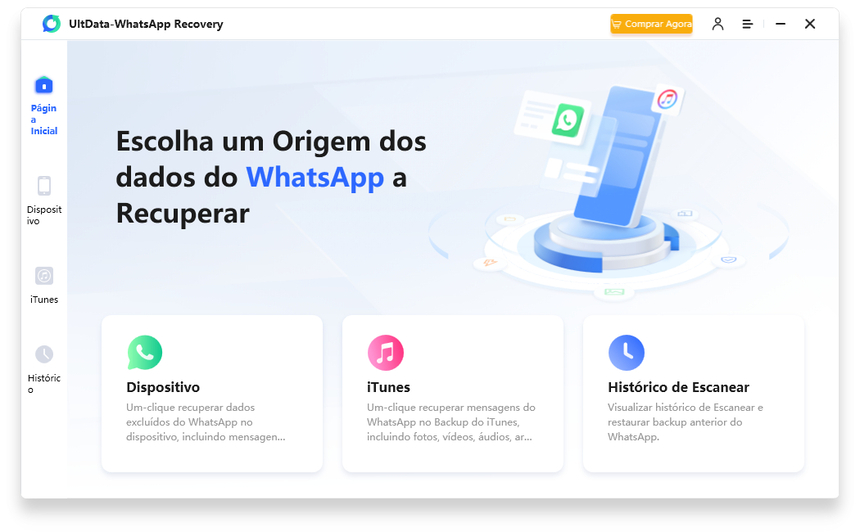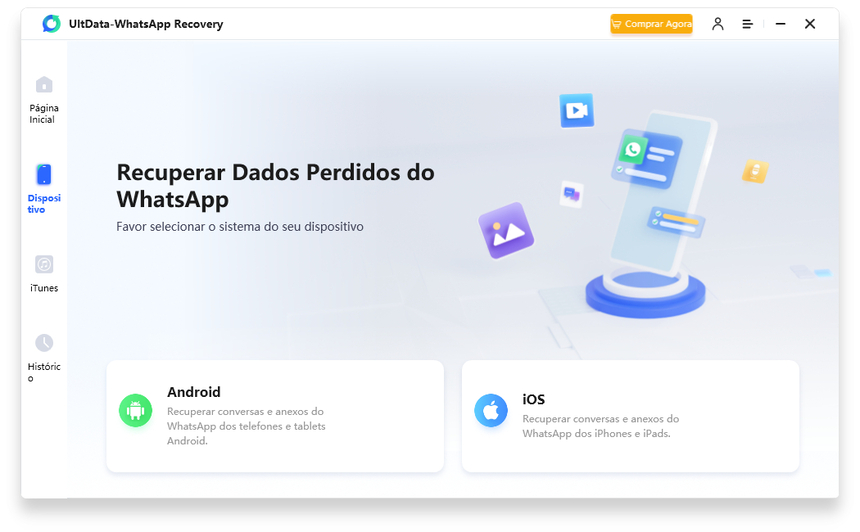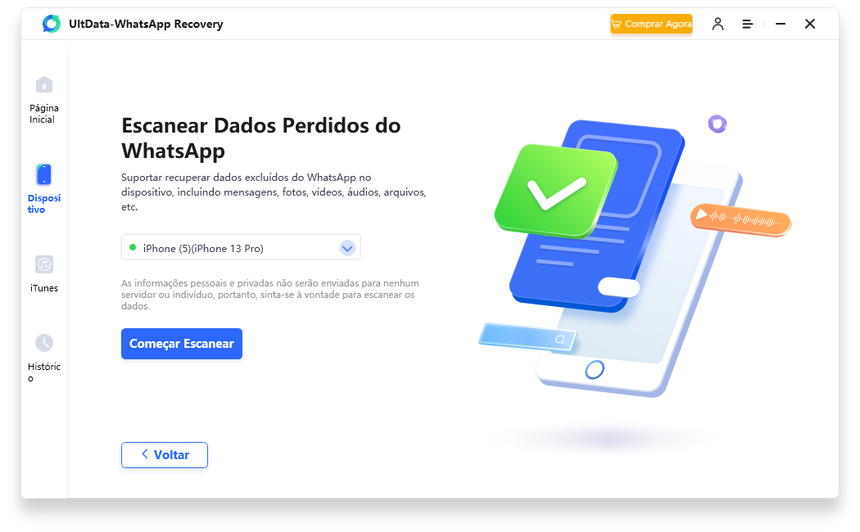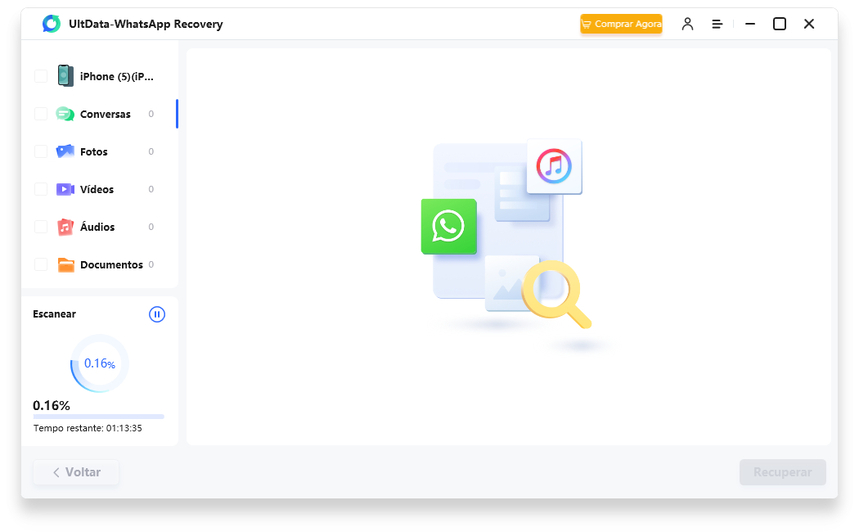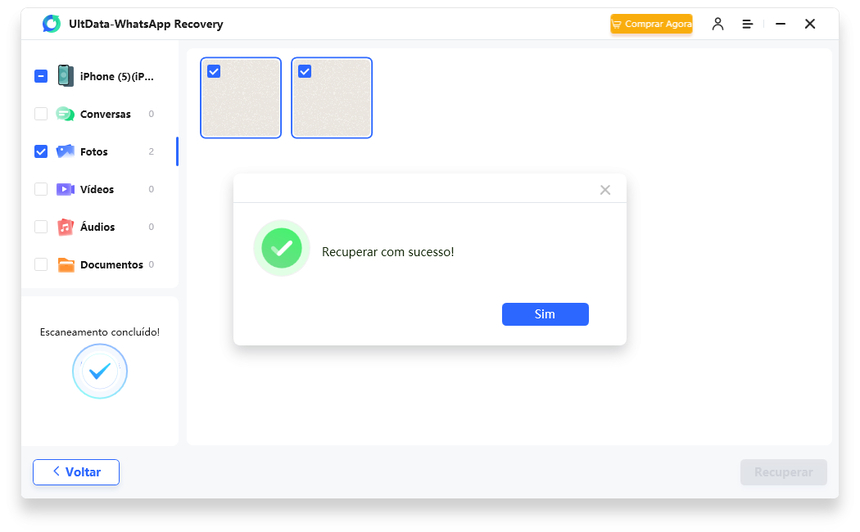Como recuperar contatos apagados do WhatsApp [iPhone & Android]
Como recuperar os contatos que apaguei no WhatsApp? O WhatsApp é um dos aplicativos mais populares do mundo, mas às vezes podemos apagar contatos sem querer. Felizmente, é possível recuperar contatos apagados do WhatsApp no iPhone e no Android de forma simples e fácil. Aqui estão algumas maneiras de fazer isso:
1. Com Backup Local, Como Recuperar Contatos Apagados do WhatsApp no iPhone/Android
2. Como Recuperar Contatos Apagados do WhatsApp de Outro Celular
- 3. Recuperar Contatos Excluídos do WhatsApp Diretamente do App Contatos
- 4. Como Recuperar Contatos Apagados do WhatsApp sem Backup Antigo (Android e iPhone)
1. Com Backup Local, Como Recuperar Contatos Apagados do WhatsApp no iPhone/Android
Se você apagou acidentalmente contatos importantes do WhatsApp ou perdeu dados devido a uma atualização ou problema técnico, não precisa entrar em pânico. O WhatsApp oferece recursos de backup locais que permitem que você recupere contatos e outras informações excluídas. Agora vamos mostrar como recuperar contatos apagados do WhatsApp via backup local.
Passo 1: Localize o arquivo de backup local do WhatsApp
Para recuperar contatos apagados do WhatsApp, você precisará localizar o arquivo de backup local do WhatsApp no seu dispositivo. Esse arquivo é salvo automaticamente em seu dispositivo Android ou iOS a cada dia ou toda vez que você abre o aplicativo. Siga as etapas abaixo para encontrar o arquivo no seu dispositivo:
No dispositivo Android:
- Abra o aplicativo "Gerenciador de Arquivos" no dispositivo.
- Acesse o armazenamento interno do seu dispositivo (não no cartão SD, se houver).
- Localize a pasta "WhatsApp" e abra-a.
- Procure a pasta "Databases" dentro da pasta "WhatsApp".
- Aqui, você encontrará um arquivo chamado "msgstore.db.crypt12".
No dispositivo iOS:
- Certifique-se de ter o iTunes instalado em seu desktop ou laptop.
- Conecte seu iPhone ao computador usando o cabo USB fornecido.
- Abra o iTunes e escolha seu dispositivo na barra superior.
- Clique em "Resumo"
- Role para baixo até encontrar a seção "Backups".
- Clique em "Backup agora" para criar um backup no computador.
- Localize a pasta do backup no seu computador (geralmente armazenada em C:\Usuario\NomeDoUsuário\AppData\Roaming\Apple Computer\MobileSync\Backup).
- Procure o backup do WhatsApp (será salvo como "ChatStorage.sqlite").
Passo 2: Restaure o backup do WhatsApp para recuperar contatos.
Agora que você sabe como localizar o arquivo de backup local do WhatsApp, pode prosseguir com a restauração dos dados. Siga as etapas abaixo para restaurar o backup do WhatsApp:
No dispositivo Android:
- Copie o arquivo "msgstore.db.crypt12" para o seu desktop (ou qualquer pasta de sua escolha).
- Desinstale o WhatsApp e reinstale-o.
- Enquanto configura o aplicativo, o WhatsApp solicitará se você deseja restaurar o backup encontrado automaticamente ou procurar manualmente o backup.
- Selecione "Restaurar" (ou "Procurar" se necessário) e aguarde até que o backup seja restaurado.
No dispositivo iOS:
- Copie o arquivo "ChatStorage.sqlite" para o seu desktop (ou qualquer pasta de sua escolha).
- Baixe e instale o software gratuito "iBackup Viewer" no desktop ou laptop.
- Abra o software "iBackup Viewer" e clique em "Backup Manager" na barra lateral esquerda.
- Selecione seu backup do WhatsApp e depois, clique em "Raw Data" na guia superior.
- Procure e selecione o arquivo "ChatStorage.sqlite".
- Toque em "Extract" e selecione uma pasta para salvar o arquivo extraído.
- Desinstale o WhatsApp e reinstale-o.
- Enquanto configura o aplicativo, o WhatsApp solicitará se você deseja restaurar o backup encontrado automaticamente ou procurar manualmente o backup.
- Selecione "Restaurar" (ou "Procurar" se necessário), navegue até a pasta em que salvou o arquivo extraído e selecione-o.
- Aguarde até que o backup seja restaurado.
Recuperar os contatos apagados no WhatsApp via backup local nem sempre é fácil, mas é possível usando as etapas acima. Certifique-se sempre de criar backups periodicamente para garantir que os seus dados valiosos sejam salvos.
Se você fizer backups regulares do WhatsApp, poderá restaurar seu histórico de conversas para recuperar quaisquer contatos apagados do WhatsApp. Então, siga os passos:
- Abra o WhatsApp e vá para Configurações > Conversas > Backup de conversas.
- Verifique a data e hora do último backup. Se estiver mais recente do que a data em que você perdeu o contato, restaure o backup seguindo as instruções na tela.
2. Como Recuperar Contatos Apagados do WhatsApp de Outro Celular
A perda de contatos do WhatsApp pode ser um grande problema, especialmente quando os contatos são apagados acidentalmente de outro celular. Porém, não se preocupe, tente como abaixo passo a passo para recuperar os contatos apagados de outro celular.

1. Procure em outros dispositivos
Se você usa mais de um dispositivo para o WhatsApp, verifique se o contato apagado está disponível em outro dispositivo que você usa.
- Abra o WhatsApp no outro dispositivo.
- Abra a lista de contatos e verifique se o contato apagado está lá.
- Se estiver, salve o número do contato em um lugar seguro e adicione-o novamente em seu dispositivo principal.
2. Verifique o backup do WhatsApp
O WhatsApp realiza backups diários automaticamente em seu dispositivo móvel. É possível verificar se esses backups incluem os contatos perdidos.
- Inicie o WhatsApp, toque no ícone de três pontos no canto superior direito da tela.
- Selecione "Configurações" e toque em "Conversas".
- Em seguida, selecione "Backup de conversas".
- Verifique se há algum backup recente que inclua os contatos perdidos.
- Desinstale e reinstale o WhatsApp em outro celular e siga as instruções para restaurar o backup.
3. Contate o suporte do WhatsApp
Se o backup do WhatsApp não puder ser usado para recuperar os contatos perdidos, pode entrar em contato com o suporte do WhatsApp de outro celular, que podem ajudá-lo a recuperar os contatos perdidos.
- Abra o WhatsApp e vá para "Configurações".
- Selecione "Ajuda" e depois "Entre em contato".
- Explique a situação e forneça o número de telefone associado à conta do WhatsApp.
- O suporte do WhatsApp pode pedir mais informações, como o modelo do dispositivo móvel, informação da conta Google e do ID Apple.
- Depois de fornecer todas as informações necessárias, aguarde a resposta do suporte do WhatsApp.
3. Recuperar Contatos Excluídos do WhatsApp Diretamente do App Contatos
Às vezes, contatos apagados no WhatsApp também podem ter sido removidos da lista de contatos do seu telefone. Verifique se o contato está disponível na lista de contatos do seu telefone e adicione-o novamente ao WhatsApp, seguindo as instruções na tela:
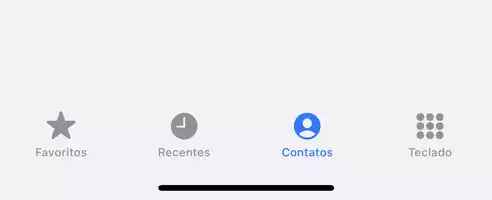
- Abra a lista de contatos no Android/iPhone.
- Procure o nome do contato que você perdeu no WhatsApp.
- Se o contato estiver lá, adicione-o novamente ao WhatsApp seguindo as instruções normais.
4. Como Recuperar Contatos Apagados do WhatsApp sem Backup Antigo (Android e iPhone)
Se as opções acima não funcionarem, tente utilizar um software de recuperação de dados. Existem softwares pagos e gratuitos que podem ajudar a recuperar os contatos perdidos. No entanto, é importante notar que a utilização de um software de recuperação pode não garantir a recuperação de todos os contatos. Então, usar o UltData WhatsApp Recovery é uma boa opção, que pode recuperar conversas perdidos do WhatsApp no Android sem backup com mais de 7 tipos de dados, como PDF, música, fotos, suportando todos os dispositivos iOS e mais de 6.000 dispositivo Andorid & Tablet.
Como recuperar um contato apagado do WhatsApp sem backup usando o UltData WhatsApp Recovery?
Baixe o UltData WhatsApp Recovery e inicie o programa no seu computador.
Selecione "Dispositivo" na tela inicial, certifique-se de que o Android ou o iPhone, iPad ou iPod esteja ligado e conecte-o ao computador Windows ou Mac.

Selecione o sistema operacional do seu dispositivo que deseja recuperar contatos apagados do WhatsApp.

Clique em "Começar Escanear" para continuar, que o programa detectará automaticamente o dispositivo.

Depois de escanear, o UltData WhatsAppp Recovery mostrará quais arquivos você perdeu e poderá recupera-los.

Selecione os contatos apagadas do WhatsApp em Conversas para recuperar e clique em "Recuperar" na tela. Você pode selecionar todos listados de acordo com a categoria ou apenas alguns deles.

Conclusão
Em resumo, recuperar contatos apagados do WhatsApp pode parecer complicado, mas na maioria dos casos, há soluções disponíveis para a recuperação desses contatos. Verifique o backup do WhatsApp, contate o suporte do WhatsApp ou utilize um software de recuperação de dados do WhatsApp, como o UltData WhatsApp Recovery, para recuperar os seus dados importantes do WhatsApp no iPhone e no Android em pouco tempo.

UltData WhatsApp Recovery
Melhor Software de Recuperação de Dados do WhatsApp
Maior Taxa de Recuperação de Dados